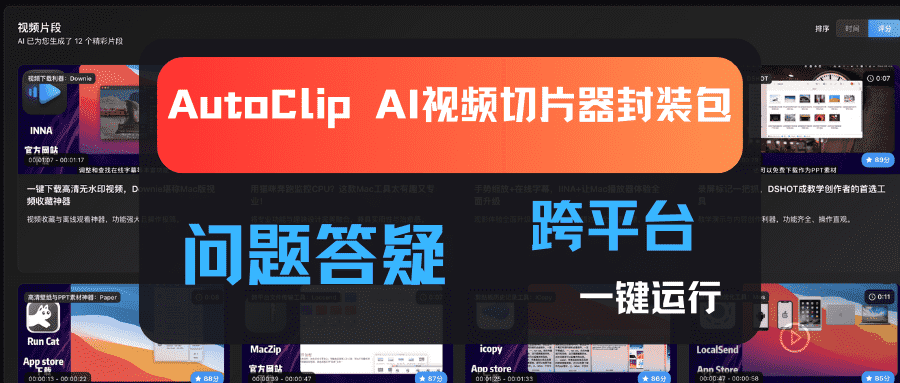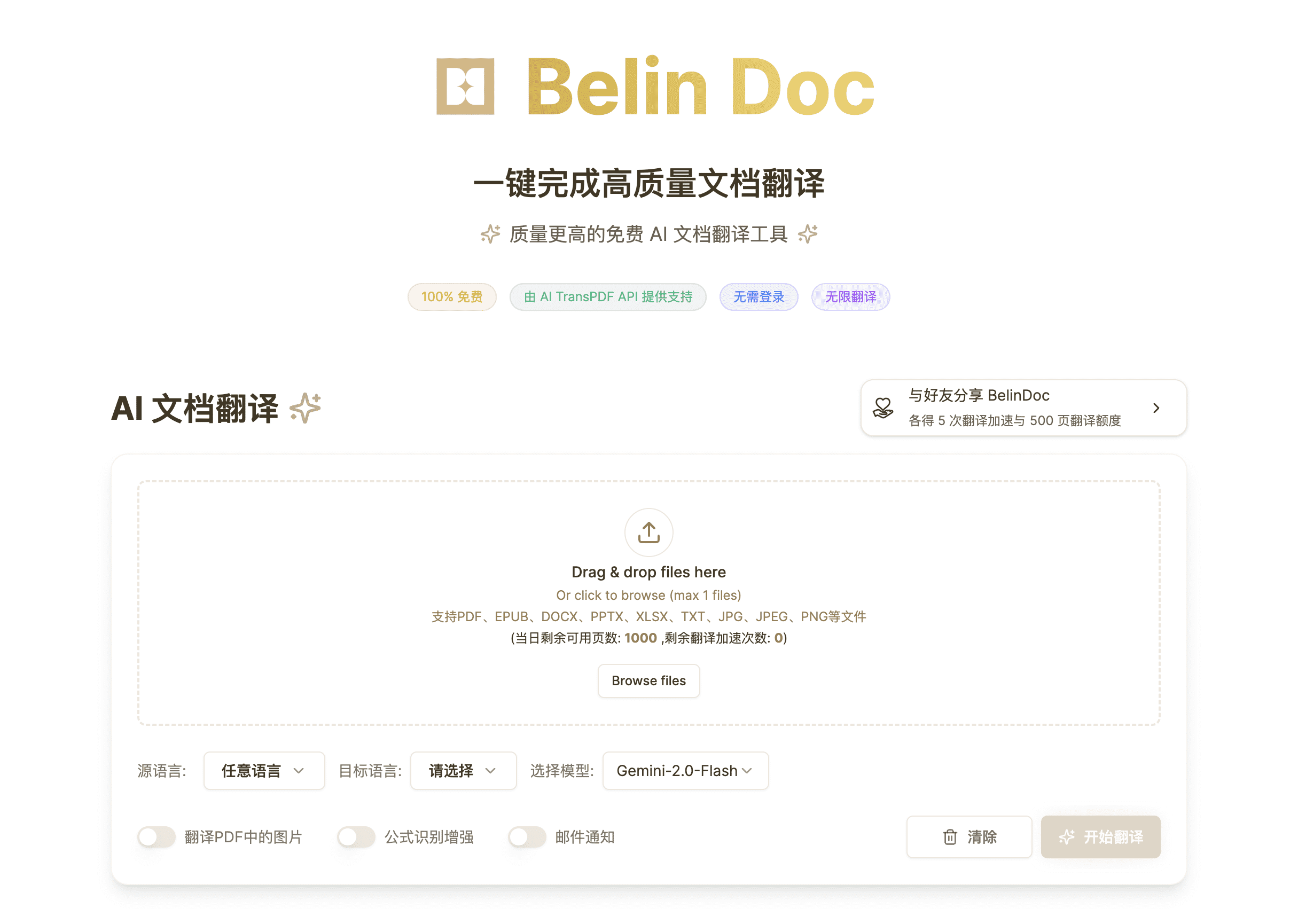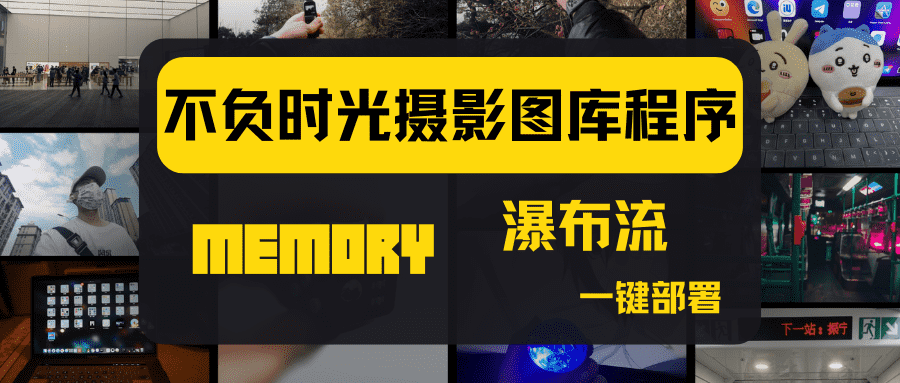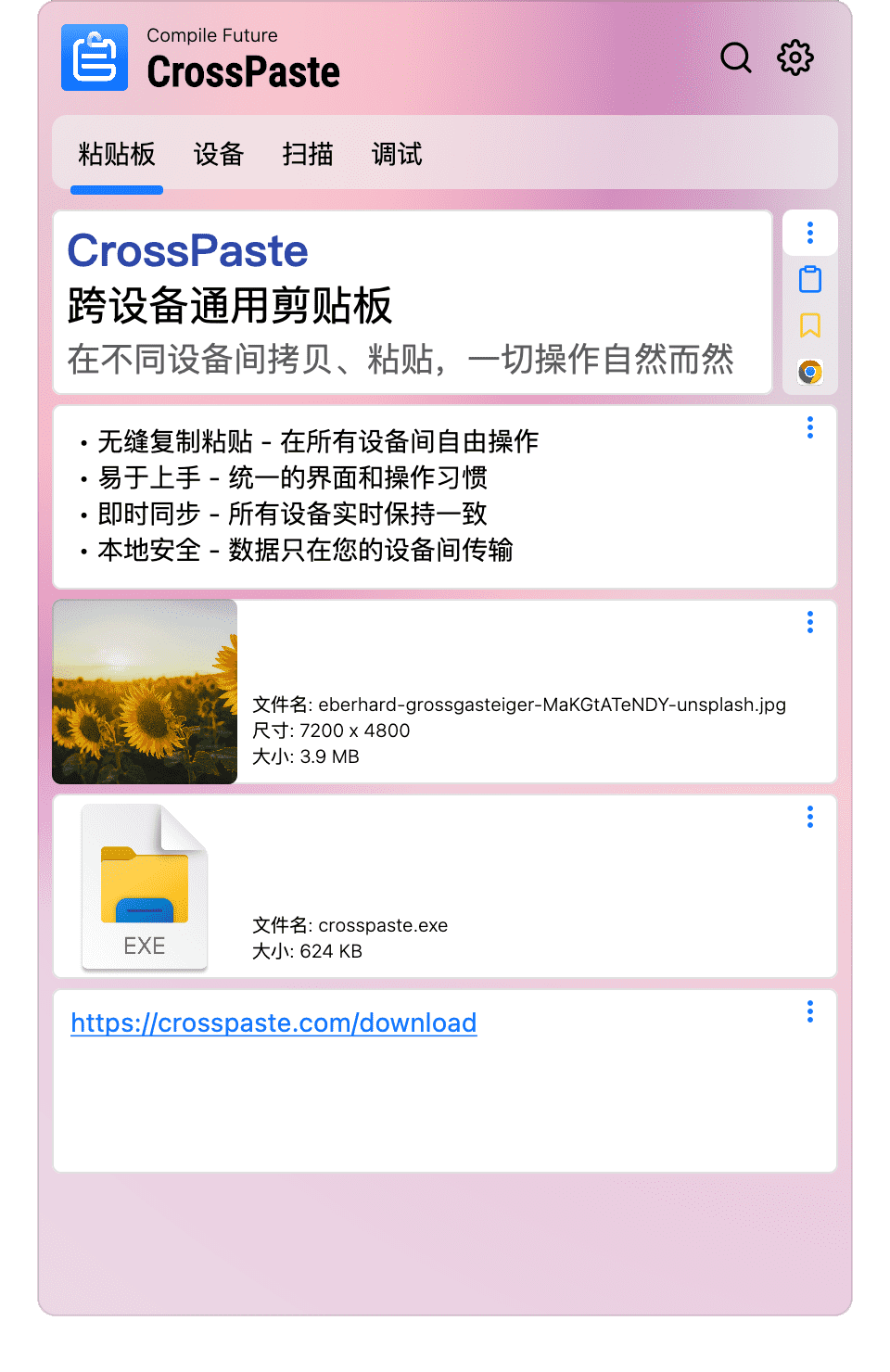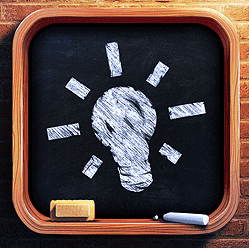本地部署stable-diffusion-webui 让AI绘画得到更多扩展
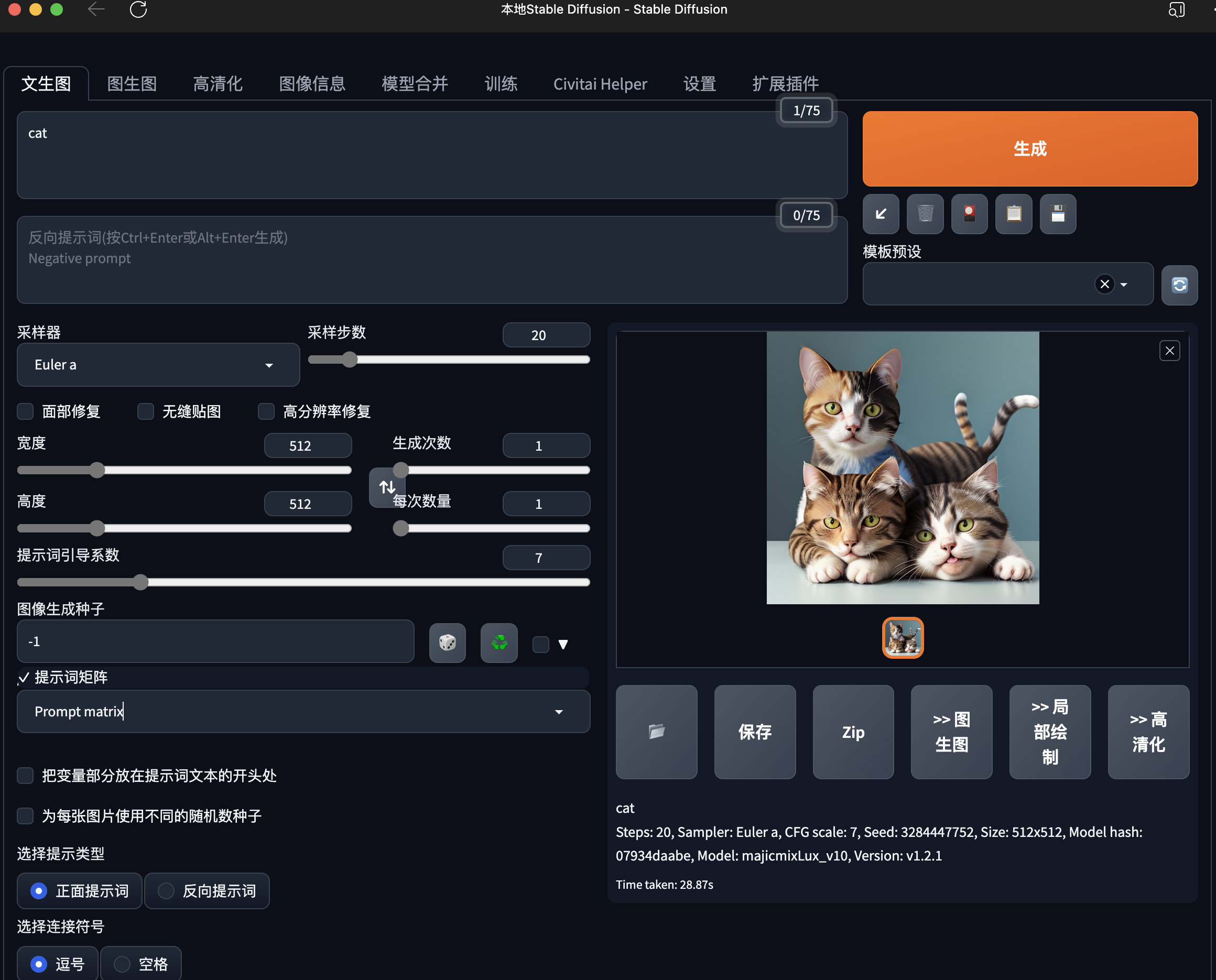
本地部署stable-diffusion-webui 让AI绘画得到更多扩展
noise资源
开源官方:https://github.com/AUTOMATIC1111/stable-diffusion-webui
模型下载: https://civitai.com
stable-diffusion-webui 的汉化: https://github.com/VinsonLaro/stable-diffusion-webui-chinese
Model Info助手: https://github.com/butaixianran/Stable-Diffusion-Webui-Civitai-Helper/blob/main/README.cn.md
网络上的demo: https://stablediffusionweb.com/#demo
Python 3.10.9 :https://www.python.org/downloads/
Git for Windows:https://gitforwindows.org/
Git for Mac:https://git-scm.com/download/mac
WIN系统一键安装整合包
将 WebUI Colab 安装到 Google Drive
https://github.com/camenduru/stable-diffusion-webui-colab/tree/drive
踩坑记录
网上已有很多教程了,为什么我还要写这个?因为我用的MAC环境是多数人不太了解的
一、最快的环境依赖安装管理
我已经介绍过两个WIN和MAC系统必装的软件-WINgetUI和Tea
下载WingetUl
官方:https://www.marticliment.com/wingetui/
下载TEA
在这里可以帮助你快速安装stable-diffusion-webui所需要的环境依赖,WIN端可以如图直接搜索Python或Git安装
而Tea则提供了stable-diffusion-webui的一键安装
注意:Tea所提供的一键安装目录是在用户/.tea隐藏目录下,如果你像我一样是升级MAC后文件传输备份的,则这个目录不是Github的官方目录,启动时会报错,但它能带来环境的一键安装,如果不报错,那么你可以之后都在Tea软件界面启动即可。
关于M1 MAC环境
实测:安装完stable-diffusion-webui所需的代码环境后,即便没有放入模型,程序界面依然会加载成功。
在不使用Tea选择手动安装时:
1、安装好Home Brew
1 | /bin/bash -c "$(curl -fsSL https://raw.githubusercontent.com/Homebrew/install/HEAD/install.sh)" |
2、安装好python
1 | brew install cmake protobuf rust python@3.10 git wget |
3、
1 | git clone https://github.com/AUTOMATIC1111/stable-diffusion-webui.git |
4、下载Stable Diffusion模型 runwayml/stable-diffusion-v1-5 · Hugging Face
把下载好的模型放置到automatic\models\Stable-diffusion文件夹后,
5、
1 | cd stable-diffusion-webui |
在浏览器查看127.0.0.1:7860即可
还有一个自动安装包项目:https://github.com/vladmandic/automatic
1、
1 | git clone https://github.com/vladmandic/automatic |
2、新建一个文件夹
3、在该文件下运行CMD
4、完成安装后,系统多出一个automatic文件夹。
5、 进入automatic文件夹,找到并双击webui.bat文件。
6、 V1 5 pruned emaonly safetensors手动下载地址:https://huggingface.co/runwayml/stable-diffusion-v1-5/blob/main/v1-5-pruned-emaonly.safetensors
7、把下载好的模型放置到automatic\models\Stable-diffusion文件夹
8、stable-diffusion-webui根目录中运行
1 | ./webui.sh |
在浏览器查看127.0.0.1:7860/
WIN系统手动安装
下载项目
1、
1 | git clone https://github.com/AUTOMATIC1111/stable-diffusion-webui.git |
2、安装Python 环境
官方推荐安装 Python 3.10.6 版本 3.10.6下载地址
使用
1 | python --version |
查看当前版本。
3、准备CUDA 环境
默认 stable-diffusion-webui 运行使用的是 GPU 算力,也就是说需要用到 Nvidia 显卡
如果没有CUDA 环境可在下面的网址中找到对应的 CUDA 版本进行安装:
CUDA驱动版本与CUDA ToolKit对应关系:https://docs.nvidia.com/cuda/cuda-toolkit-release-notes/index.html#major-components
安装完成之后,可以使用如下命令查看 CUDA 版本
1 | nvcc --version |
2、下载权重文件
下载后放到models/Stable-diffusion目录下
https://huggingface.co/runwayml/stable-diffusion-v1-5/blob/main/v1-5-pruned-emaonly.safetensors
3、下载需要的模型文件
4、启动项目
运行工程下的 webui-user.bat 文件即可
1 | .\webui.bat |
安装webUI简体中文语言包
Github:https://github.com/VinsonLaro/stable-diffusion-webui-chinese
百度链接:https://pan.baidu.com/s/1T_QINiDaMTjF3EqCZsW6uQ 提取码:jixb
方法1:通过WebUI拓展进行安装
1.打开stable diffusion webui,进入”Extensions”选项卡
2.点击”Install from URL”,注意”URL for extension’s git repository”下方的输入框
3.粘贴或输入本Git仓库地址https://github.com/VinsonLaro/stable-diffusion-webui-chinese
4.点击下方的黄色按钮”Install”即可完成安装,然后重启WebUI(点击”Install from URL”左方的”Installed”,然后点击黄色按钮”Apply and restart UI”网页下方的”Reload UI”完成重启)
5.点击”Settings”,左侧点击”User interface”界面,在界面里最下方的”Localization (requires restart)”,选择”Chinese-All”或者”Chinese-English”
6.点击界面最上方的黄色按钮”Apply settings”,再点击右侧的”Reload UI”即可完成汉化
方法2:直接复制翻译好的本地化模板
1.在任意目录下使用git clone https://github.com/VinsonLaro/stable-diffusion-webui-chinese
2.进入下载好的文件夹,把”localizations”文件夹内的”Chinese-All.json”和”Chinese-English.json”复制到”stable-diffusion-webui\localizations”目录下
3.点击”Settings”,左侧点击”User interface”界面,在界面里最下方的”Localization (requires restart)”,选择”Chinese-All”或者”Chinese-English”
4.点击界面最上方的黄色按钮”Apply settings”,再点击右侧的”Reload UI”即可完成汉化
术语说明:https://github.com/dtlnor/stable-diffusion-webui-localization-zh_CN/blob/main/Terminology.md
模型输入的相关参数:
- 采样方法(sample method):里面设置了很多采样算法,具体每个算法的效果,可以自行尝试
- 采样迭代步数(sampling steps):模型跌倒一次的步数
- restore faces,面部修复功能,可以提供面部细节
- Tiling,平铺,分块
- Hirres,fix:高清修复,可以把低分辨率的照片调整到高分辨率
- 宽度,高度,图片的尺寸
- CFG scale:提示词相关性
- seed随机种子,seed一样的情况下,可以生成比较相似的图片
- batch count生成批次,一次生成多少批的图片,batch size没批数量,一次一批的生成图片数量
- 重绘幅度(denoising strength),参数越大,重绘幅度越大,图片与原始图片越不相似,越小与原始图片越相似
到这里算是基本了解完了,如果你在安装过程中出现问题,一半原因来自安装环境依赖问题,一半来自网络问题,可以自己检查后再进行安装。
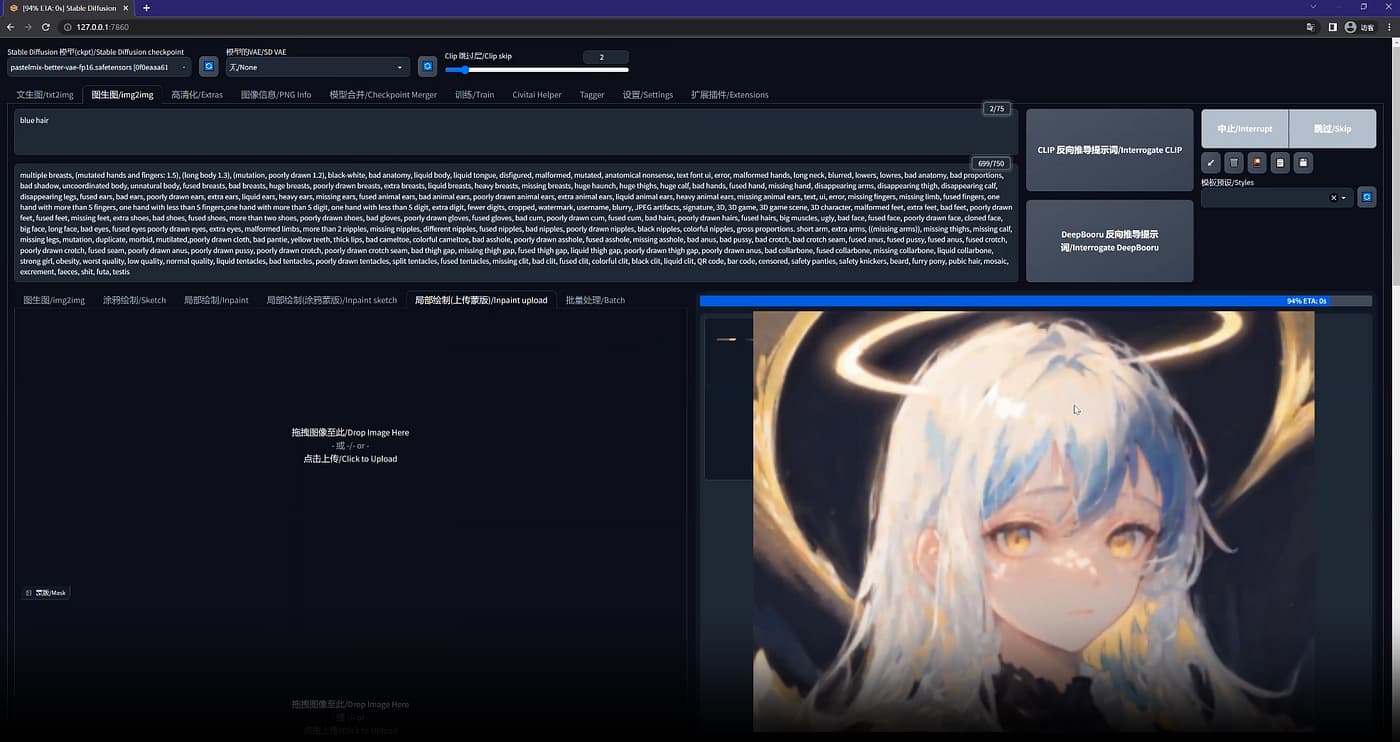
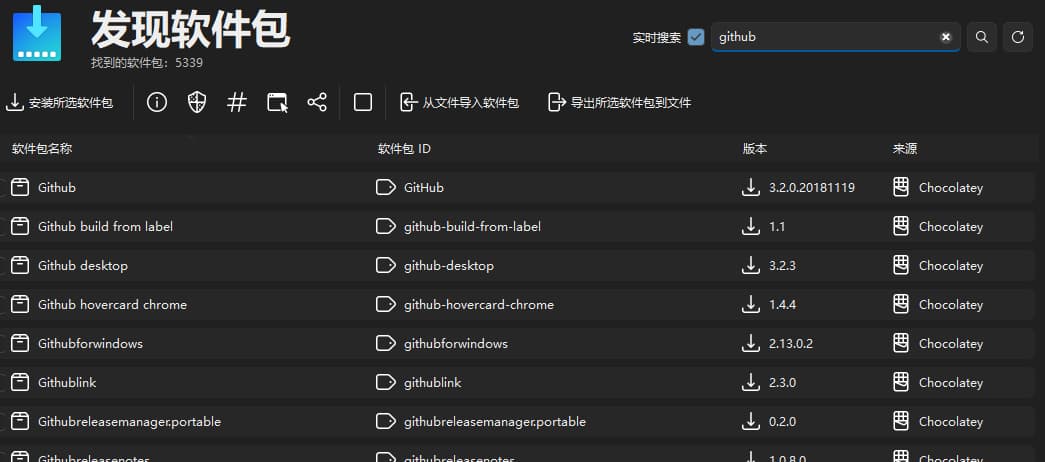
.6jwxibhx7c00.jpg)
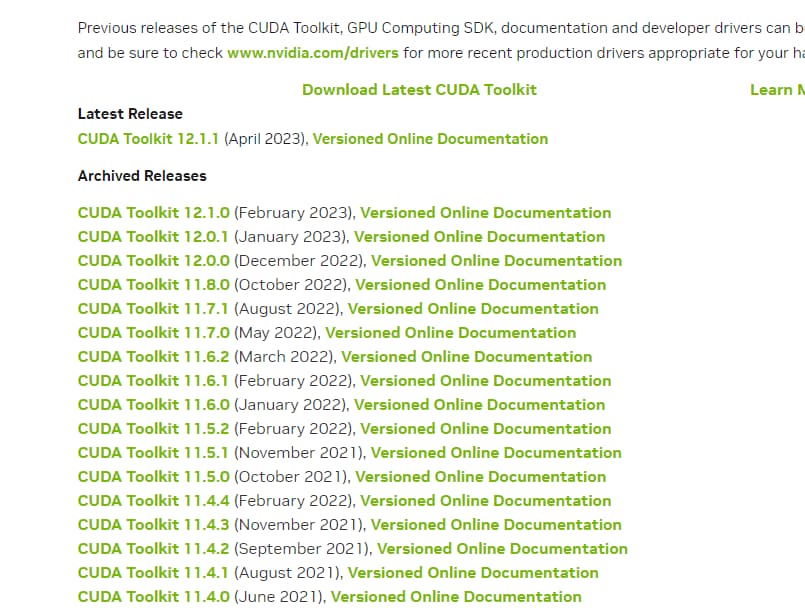
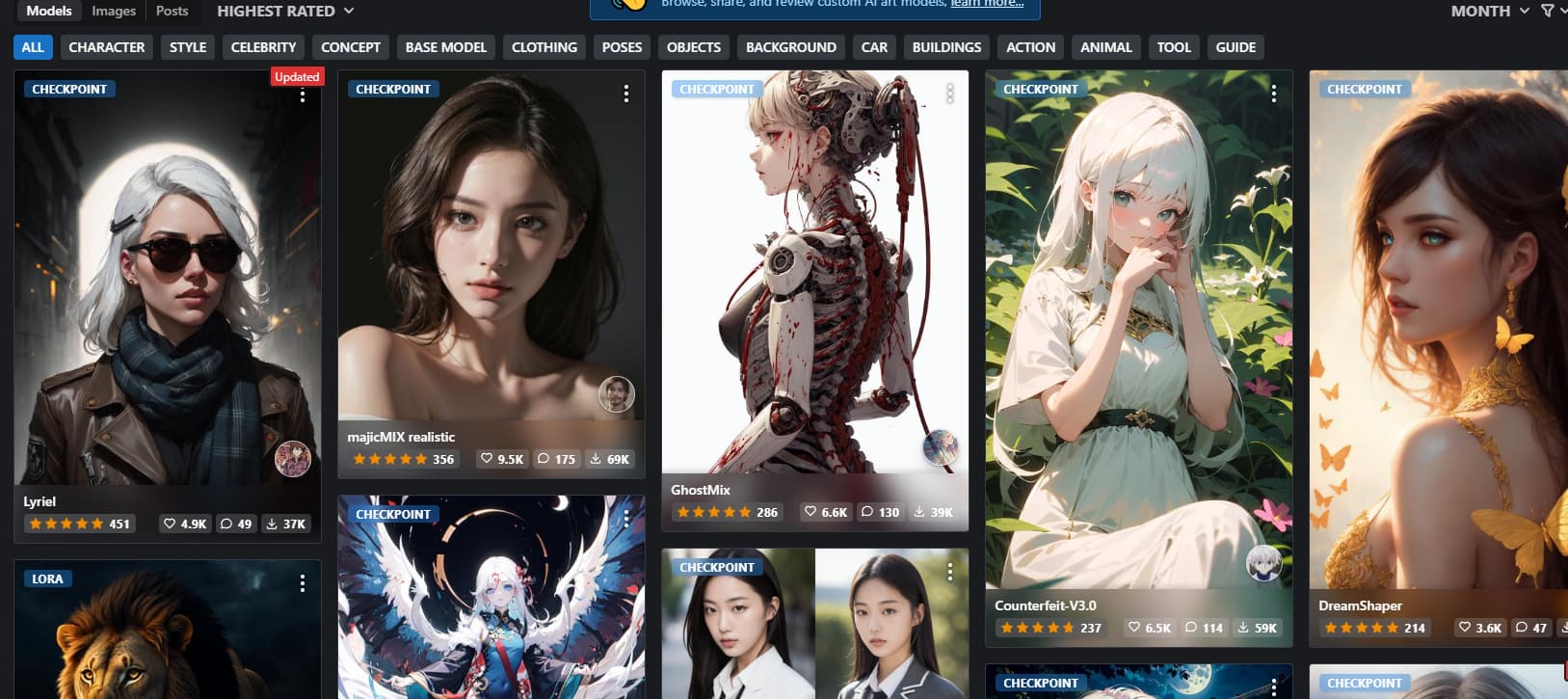
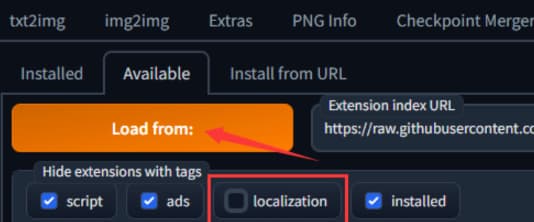

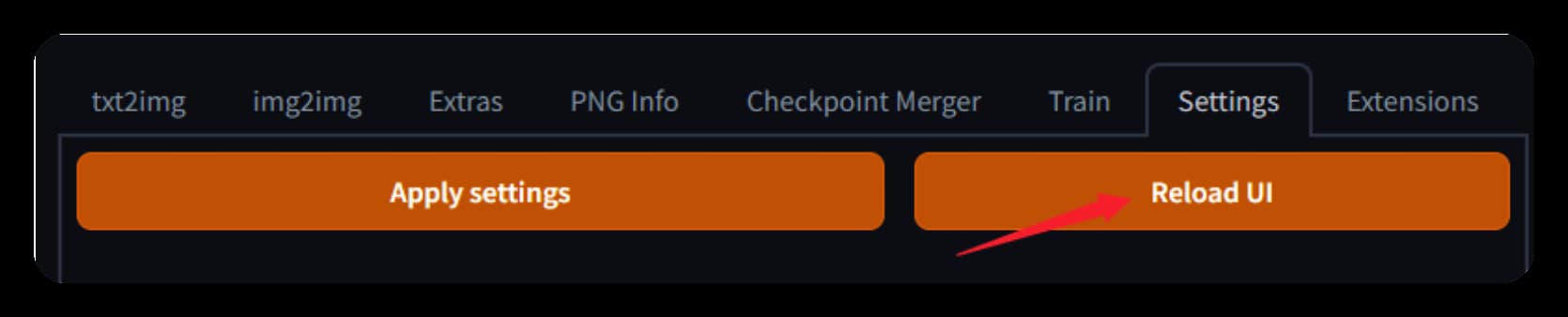
.13b532a3van4.jpg)



.4j9q603f81k0.png)
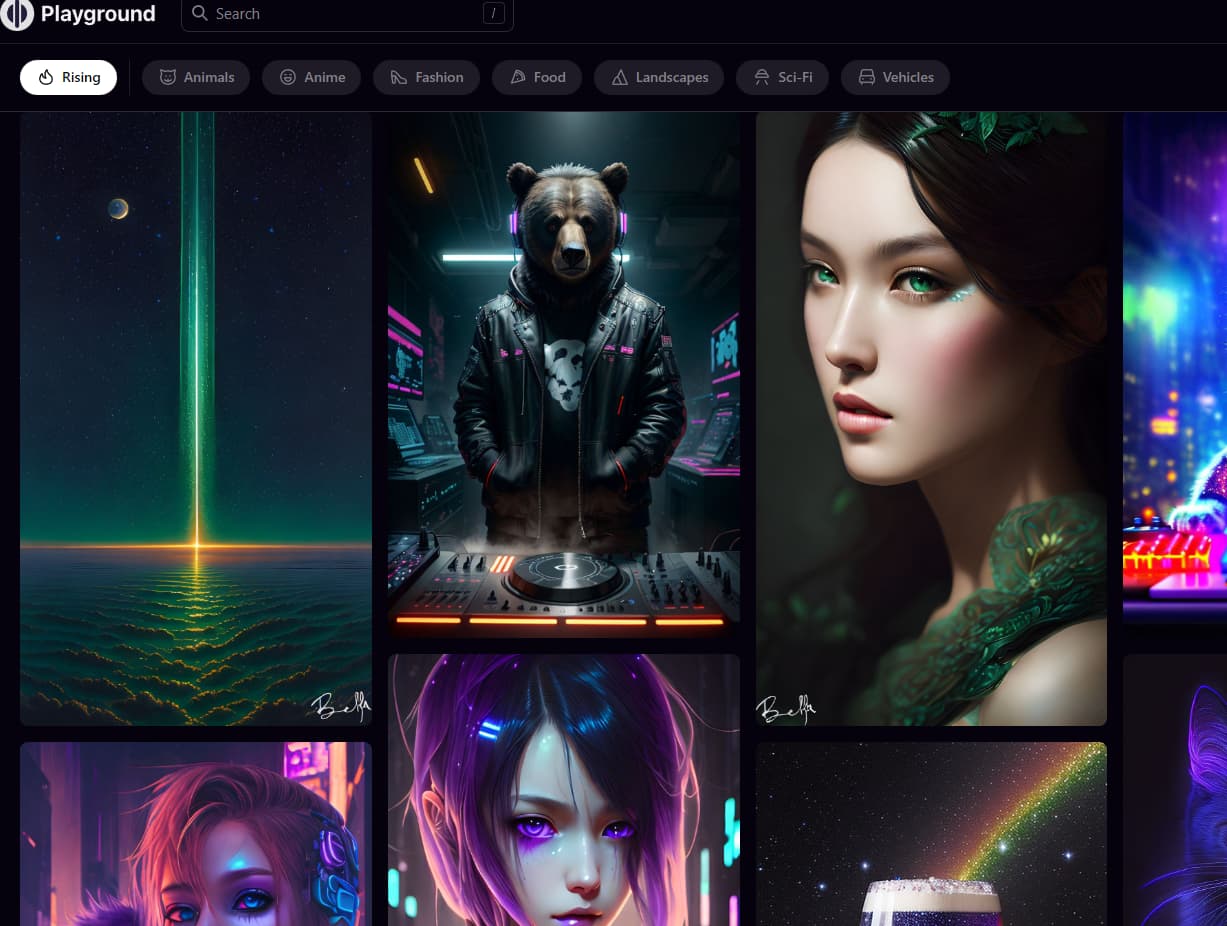
.5ukgqhdf0ts0.jpg)
.3b164dumax40.jpg)
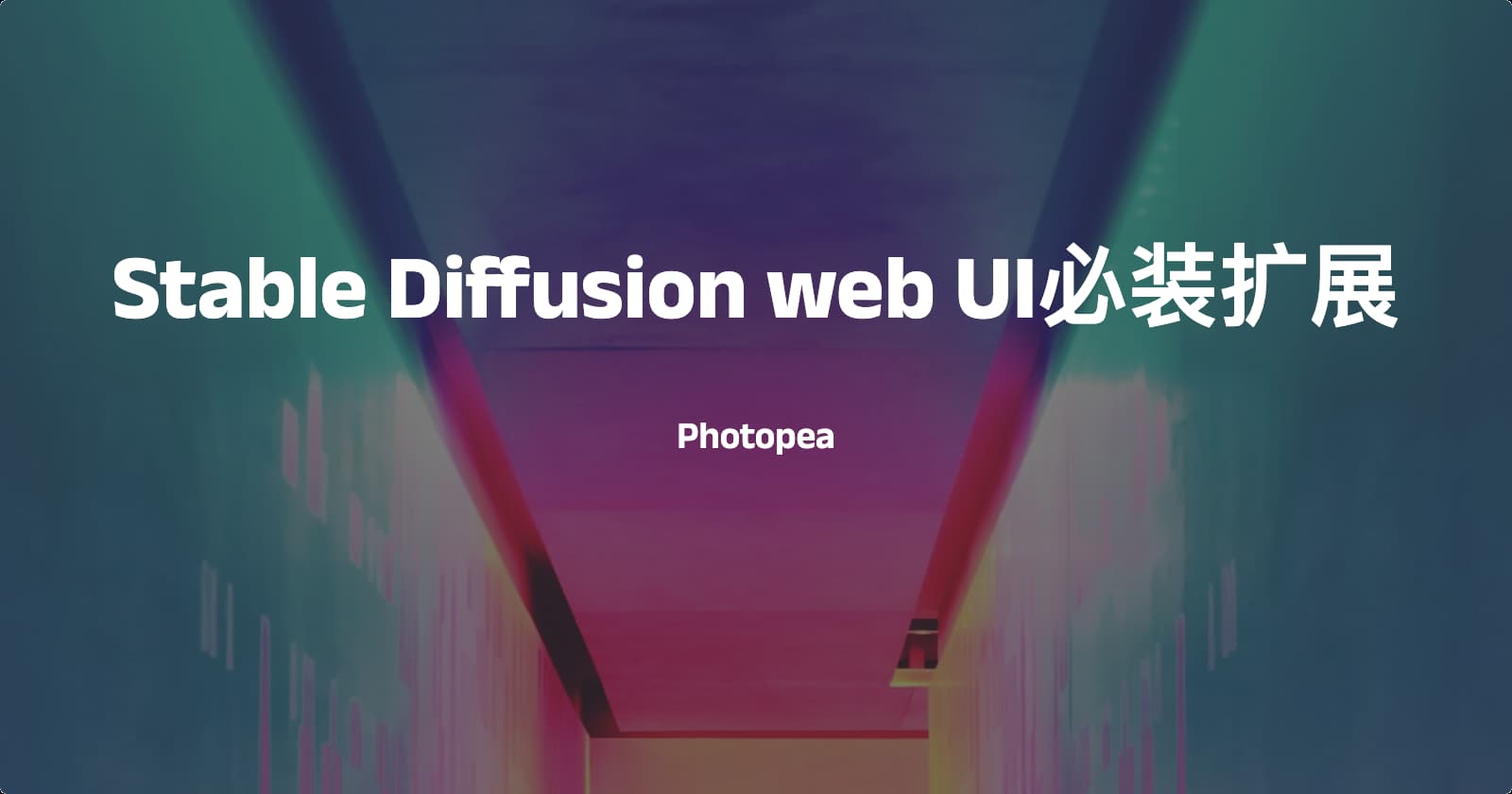
.4si535wokl20.jpg)